اگر گوشی هوشمند سامسونگ دارید و می خواهید عکس ها و فایل های خود را خصوصی نگه دارید، پوشه امن شاید یکی از ساده ترین راه ها برای پنهان کردن آنها باشد. به غیر از مخفی کردن فایل ها، آنها همچنین رمزگذاری شده اند و اطمینان حاصل می کنند که می توانند به فایل ها دسترسی داشته باشند. اما وقتی به یک گوشی جدید سامسونگ می روید چه اتفاقی می افتد؟ چگونه فایل ها را به گوشی جدید منتقل می کنید؟ خوب، این همان چیزی است که امروز در این پست از سلام دنیا روی آن تمرکز می کنیم زیرا به شما نشان می دهیم که چگونه محتوای پوشه Samsung Secure را به تلفن جدید خود منتقل کنید. برای یادگیری روش انتقال اطلاعات و عکسهای پوشه امن سامسونگ به گوشی جدید با ما همراه باشید.
محدودیت استفاده از پوشه امن سامسونگ (secure-folder)
- در روزهای خوب قدیمی، بازیابی فایلها و برنامههای قدیمی در تلفن جدید نسبتاً ساده بود. شما باید از فایل های قدیمی بک آپ بگیرید و سپس آن نسخه پشتیبان خاص را در گوشی جدید بازیابی کنی،. به همین سادگی.
- اخیراً، سامسونگ گزینه پشتیبانگیری از فایلها، برنامهها و پوشههای شما را در پوشه امن پس از شناسایی چند نقص در برخی از برنامههای از پیش نصبشده سامسونگ از جمله Secure Folder حذف کرده است.
- در حالی که گزینه پشتیبانگیری اصلی وجود ندارد، باید از مسیر قدیمی عبور کنیم، جایی که محتویات پوشه امن را در فضای اصلی بازیابی میکنیم و سپس فرآیند انتقال را از آنجا ادامه میدهیم.
حتما بخوانید: آموزش نحوه مخفی کردن و اشکارسازی برنامه ها در گوشی سامسونگ
توجه : فایلهای شما تا زمانی که خارج از پوشه امن میمانند، دیگر رمزگذاری نمیشوند. اگر مشکلی ندارید که فایلهای شما برای مدت زمانی که برای انتقال محتوا در یک فضای رمزگذاری نشده باقی میمانند، برای یافتن نحوه ادامه کل عملیات به ادامه مطلب مراجعه کنید.
نحوه انتقال موارد به خارج از پوشه امن
- مرحله 1: پوشه امن را در گوشی خود باز کنید و روی گالری ضربه بزنید. تمام عکسهایی را که میخواهید به گوشی جدید منتقل کنید انتخاب کنید و روی More ضربه بزنید.
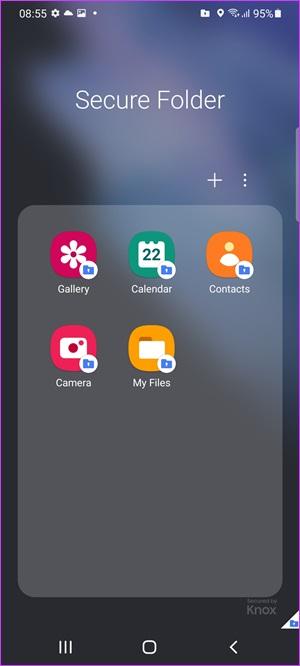
- مرحله 2: سپس Move out of Secure Folder را انتخاب کنید. همین کار را برای همه فایل های دیگر انجام دهید. روند اکثراً یکسان است. به سادگی موارد را انتخاب کنید، روی More ضربه بزنید و Move out of Secure Folder را انتخاب کنید.
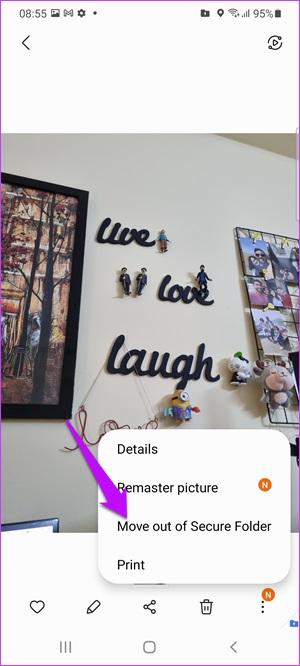
نحوه انتقال پوشه امن سامسونگ به یک گوشی جدید
1. انتقال موارد به خارج از پوشه امن از طریق پشتیبان گیری ساده
- مرحله 1 : به Settings > Accounts and Backup رفته و Backup data را انتخاب کنید.
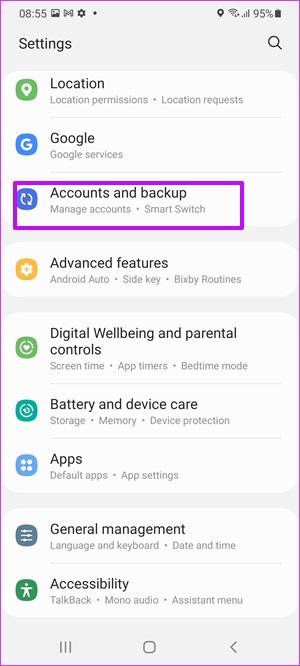
اکنون، دو گزینه خواهید داشت: پشتیبانگیری Samsung Cloud و پشتیبانگیری Google Drive. هر کدام را مطابق با اولویت خود انتخاب کنید و پس از اتمام، اجازه دهید نسخه پشتیبان کامل شود.
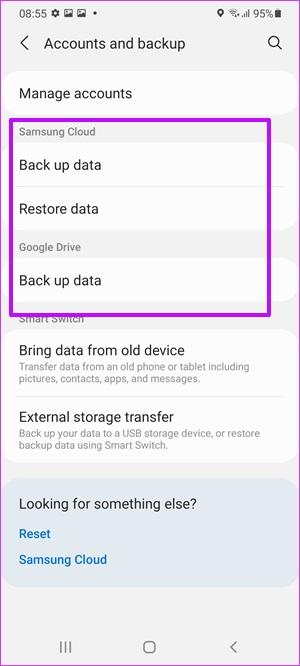
- مرحله 2: در تلفن سامسونگ دیگر خود، به تنظیمات > حسابها و پشتیبانگیری بروید و Restore data را انتخاب کنید. با این روش، شما به سادگی یک نسخه پشتیبان کلی از تمام اطلاعات خود در حساب سامسونگ خود انجام می دهید . این داده ها همه برنامه ها، فایل ها و پوشه های شما را خواهند داشت. کاملا واضح است که باید با استفاده از یک حساب سامسونگ در هر دو گوشی ثبت نام کنید. ساده ترین راه استفاده از سوئیچ هوشمند است. با استفاده از این، می توانید به راحتی محتوا را از یک دستگاه قدیمی سامسونگ منتقل کنید.
حتما بخوانید: نحوه ارسال فایل های با حجم بالا از طریق گوشی های اندرویدی
2. انتقال موارد به خارج از پوشه امن از طریق پشتیبان گیری و فشرده سازی فایل های فردی
اگر نمیخواهید از مسیر عمومی عبور کنید، راه ایدهآل برای انجام آن انتخاب فایلهای جداگانه و فشردهسازی آنها است.

یکی از بهترین برنامه ها برای فشرده سازی فایل ها در اندروید RAR است. RAR از همان بچه هایی است که Winrar را به ما دادند. بخش خوب این است که به شما امکان می دهد فایل های خود را رمزگذاری و با رمز عبور محافظت کنید. این یک برنامه رایگان است. با این حال، اگر از خدمات راضی هستید، میتوانید اهدا کنید. به طور طبیعی، RAR به مجوزهای All Files نیاز دارد زیرا عملیات فایل را مدیریت می کند.
- مرحله 1: پس از نصب RAR، برنامه را باز کنید و به پوشه ای که می خواهید فشرده کنید بروید. در مورد ما، ما فقط عکس ها و اسکرین شات ها را داریم که باید از آنها مراقبت کنیم. پس از انتخاب عکس ها، روی نماد Plus در بالا ضربه بزنید.
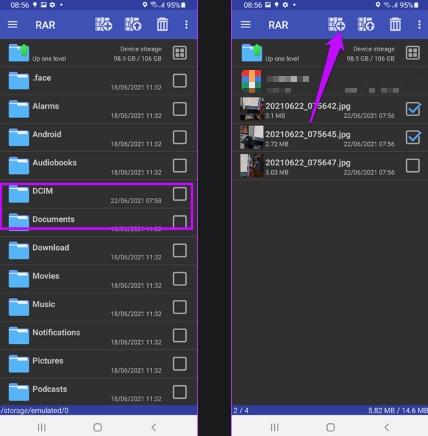
- مرحله 2: نام آرشیو را تنظیم کنید. سپس روی گزینه Set Password ضربه بزنید تا به خوبی رمز عبور را تنظیم کنید.
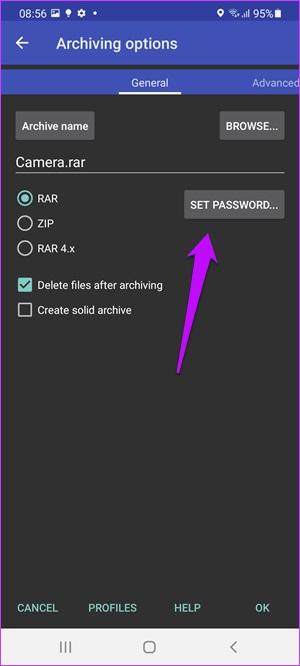
اکنون تنها کاری که باید انجام دهید این است که روی دکمه Ok ضربه بزنید تا فایل RAR ایجاد شود.
حتما بخوانید: آموزش قفل کردن و رمز گذاری پوشه ها و فایل در ویندوز 10 و 11
اگر می خواهید پس از ایجاد پوشه RAR فایل ها حذف شوند، گزینه Delete Files را انتخاب کنید. به طور پیش فرض، یک فایل RAR در همان محل پوشه ایجاد می کند.
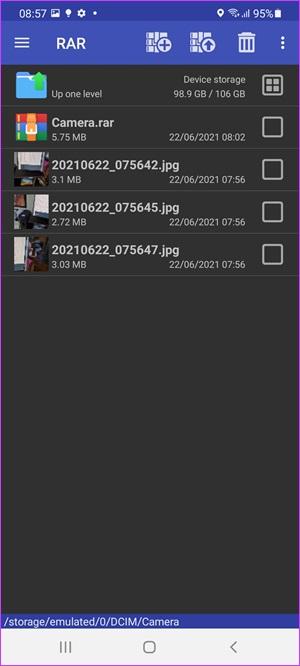
RAR امکان ایجاد هر دو فایل RAR و فایل های ZIP را می دهد. با این حال، طبق گفته سازندگان، اولی نسبت فشرده سازی، بازیابی اطلاعات و رمزگذاری بهتری را ارائه می دهد.
- مرحله 3: پس از ایجاد RAR، Google Drive را باز کنید و نماد Plus > Upload > My Files > Internal Storage را انتخاب کنید. از آنجا به محلی که پوشه RAR را ایجاد کرده اید بروید و روی آپلود ضربه بزنید.
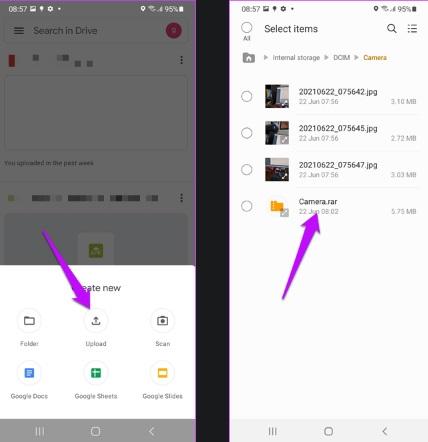
پس از تکمیل آپلود، تنها کاری که باید انجام دهید این است که همان را در گوشی هوشمند دیگر دانلود کرده و آن را از حالت فشرده خارج کنید. طبیعتاً در گوشی دیگر نیز به RAR نیاز خواهید داشت. همانطور که حدس زدید، آنها را به صورت جداگانه به پوشه امن منتقل کنید.
سخن آخر
روش ذکر شده در بالا برای فایل ها، پوشه ها و عکس ها امکان پذیر است. با این حال، وقتی صحبت از جابجایی برنامهها میشود، بهترین راه این است که نسخه جدید را نصب کنید و سپس آن را به پوشه Secure برگردانید.
مطالب مرتبط:
چگونه در ویندوز 11 روی فایل ها رمز بگذاریم؛ قفل کردن پوشه
بهترین نرم افزار های رمزگذاری روی فایل و پوشه در اندروید با لینک دانلود


دیدگاه ها